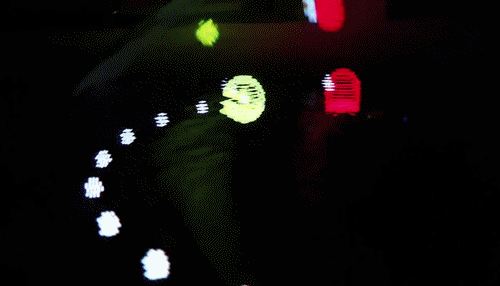Практическое руководство по преобразованию GIF в MP4 на ПК / Mac / iOS / Android
Поскольку социальные сети становятся все более распространенными, GIF становится популярным и доступен практически для всех платформ. Однако некоторые люди по-прежнему предпочитают формат MP4 при размещении контента в Интернете отчасти потому, что он поддерживается большинством веб-сайтов, приложений и устройств. Новая проблема заключается в том, что GIF — это формат изображения, а MP4 — это формат видео. Следовательно, вам нужен конкретный инструмент для преобразования GIF для MP4. В этой статье рассказывается о самых простых методах на различных устройствах.
- Часть 1: Как конвертировать GIF в MP4 в автономном режиме с помощью Video Converter Ultimate
- Часть 2: Как конвертировать GIF в MP4 в Photoshop
- Часть 3: Как конвертировать GIF в видео онлайн
- Часть 4: Как конвертировать GIF в видео на iPhone и Android
- Часть 5.
 Часто задаваемые вопросы о GIF в MP4
Часто задаваемые вопросы о GIF в MP4
Часть 1: Как конвертировать GIF в MP4 в автономном режиме с помощью Video Converter Ultimate
Конвертер видео Blu-ray Master Ultimate — это самый простой способ конвертировать GIF в видео MP4. Он позволяет размещать в раскадровке одно или несколько анимированных и неподвижных изображений в формате GIF. Затем создайте целую историю в виде файла MP4. Более того, он предоставляет множество функций для сглаживания и ретуши истории.
Основные характеристики лучшего конвертера GIF в MP4
- 1. Конвертируйте GIF в MP4 одним щелчком мыши.
- 2. Добавьте фоновую музыку в GIF.
- 3. Защитите качество изображения и видео при конвертации.
- 4. Включите широкий спектр бонусных инструментов, например темы.
Как конвертировать GIF в MP4 на ПК
Шаг 1
Открытые гифки
Лучший конвертер GIF в MP4 предлагает две версии: одну для Windows 10/8/7, а другую для Mac OS X. Установите нужную версию на свой ПК и запускайте, когда вам нужно конвертировать GIF в MP4.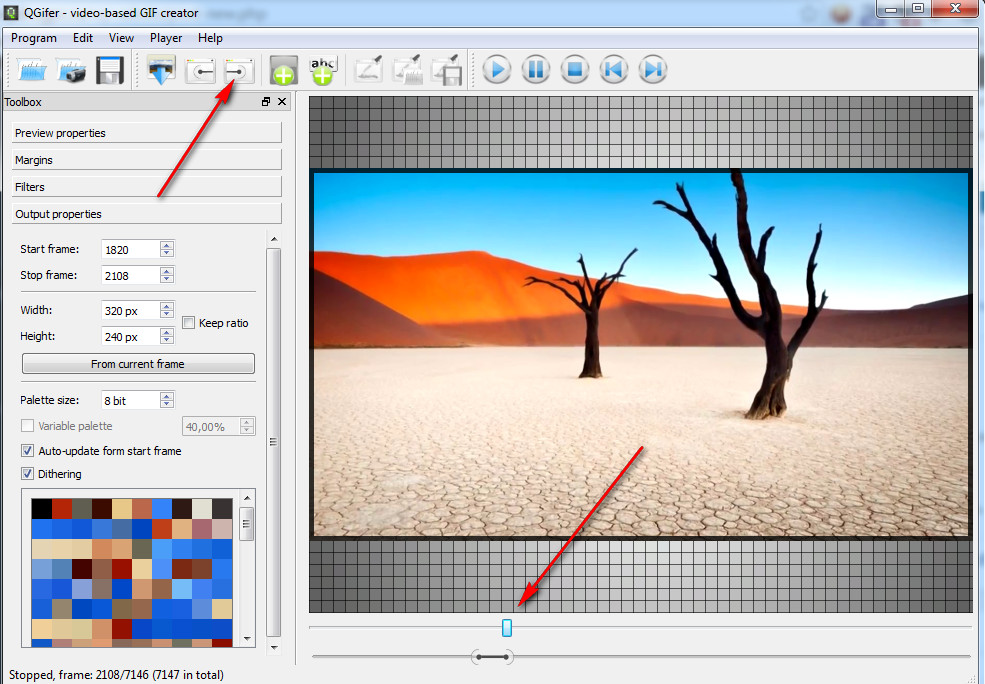 Переключитесь на MV окно в верхней части интерфейса. Затем нажмите кнопку Добавить меню над раскадровкой и откройте файлы GIF, которые хотите преобразовать. После открытия GIF вы можете расположить их на раскадровке с помощью вперед и назад меню.
Переключитесь на MV окно в верхней части интерфейса. Затем нажмите кнопку Добавить меню над раскадровкой и откройте файлы GIF, которые хотите преобразовать. После открытия GIF вы можете расположить их на раскадровке с помощью вперед и назад меню.
Шаг 2
Добавить фоновый звук
Перейдите в Настройки на левой панели и найдите Аудио трек раздел. Поскольку GIF-файлы не содержат фоновый звук, вам придется добавить его вручную. Установите флажок рядом с Фоновая музыка. Есть два способа применить фоновую музыку: развернуть раскрывающийся список и использовать песню из библиотеки.
Чтобы использовать музыку в качестве фонового звука, щелкните значок + и откройте его.
Шаг 3
Конвертировать GIF в MP4
Предварительно просмотрите результат на панели встроенного медиаплеера слева. Если вас устраивает, нажмите и разверните меню профиля и выберите MP4 и правильное разрешение. Далее перейдите к Экспортировать вкладка с левой стороны. Запишите имя файла в Имя и фамилия в поле укажите каталог расположения в поле Сохранить поле и щелкните Экспортировать кнопка.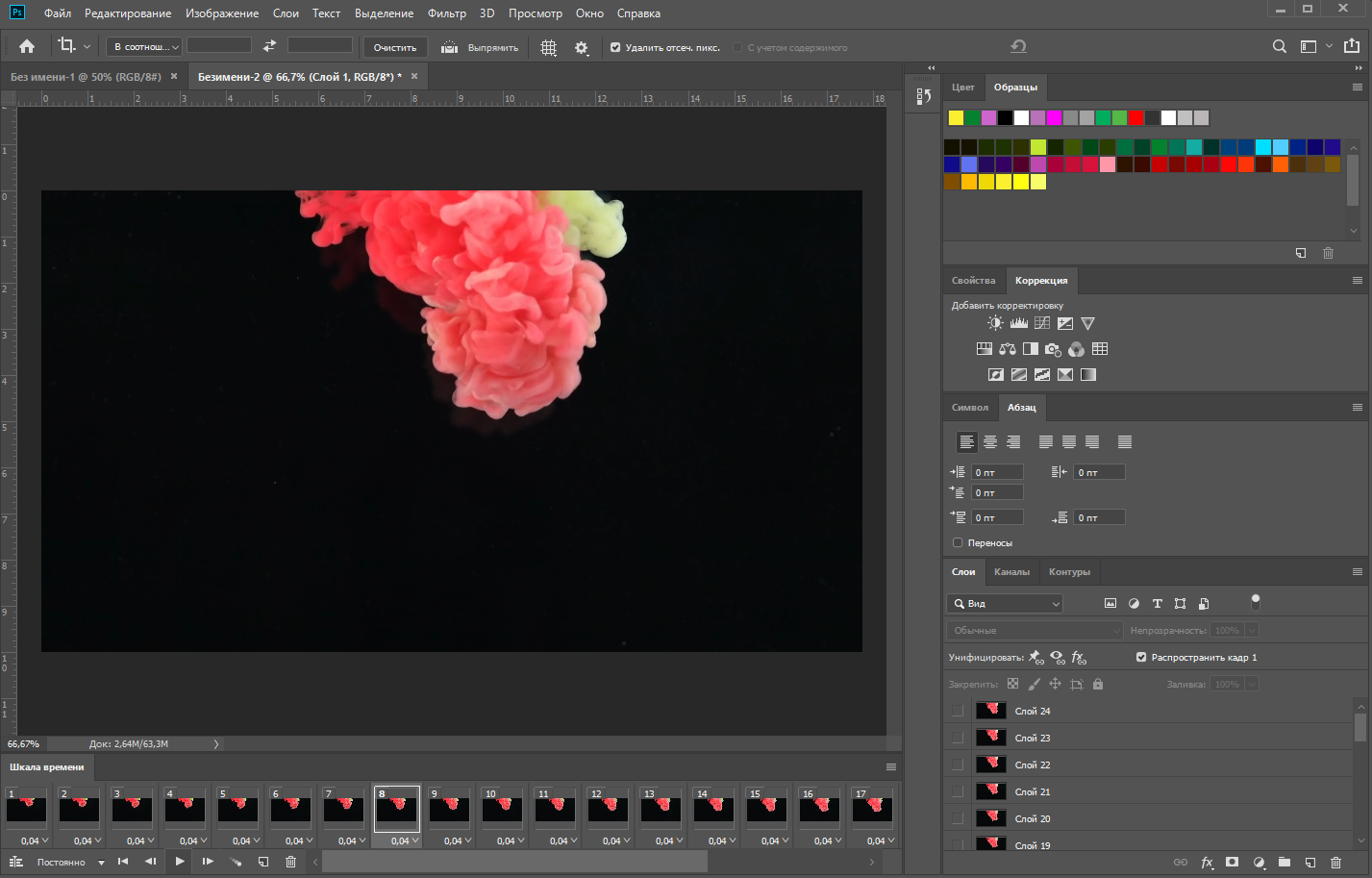 Через несколько секунд вы найдете видео в формате MP4 на жестком диске.
Через несколько секунд вы найдете видео в формате MP4 на жестком диске.
Часть 2: Как конвертировать GIF в MP4 в Photoshop
Photoshop — одно из самых популярных программ для редактирования изображений. Adobe добавила множество функций в новые версии. Например, вы можете открыть анимированный GIF и преобразовать его в видео MP4. Минусы очевидны. Во-первых, Photoshop не может добавлять фоновую музыку при преобразовании GIF в MP4. Кроме того, конвертер GIF в MP4 стоит очень дорого. Это стоит от 9.99 до 20.99 долларов в месяц в зависимости от вашего плана. Если у вас уже есть программное обеспечение на вашем рабочем столе, выполните следующие действия, чтобы получить желаемый результат.
Шаг 1
Запустите фоторедактор со своего рабочего стола, перейдите в Файл меню и выберите Откройте.
Шаг 2
В диалоговом окне открытия файла найдите анимированное изображение в формате GIF и выберите его, щелкните значок Откройте кнопка. Затем Photoshop загрузит каждый кадр в GIF как слой.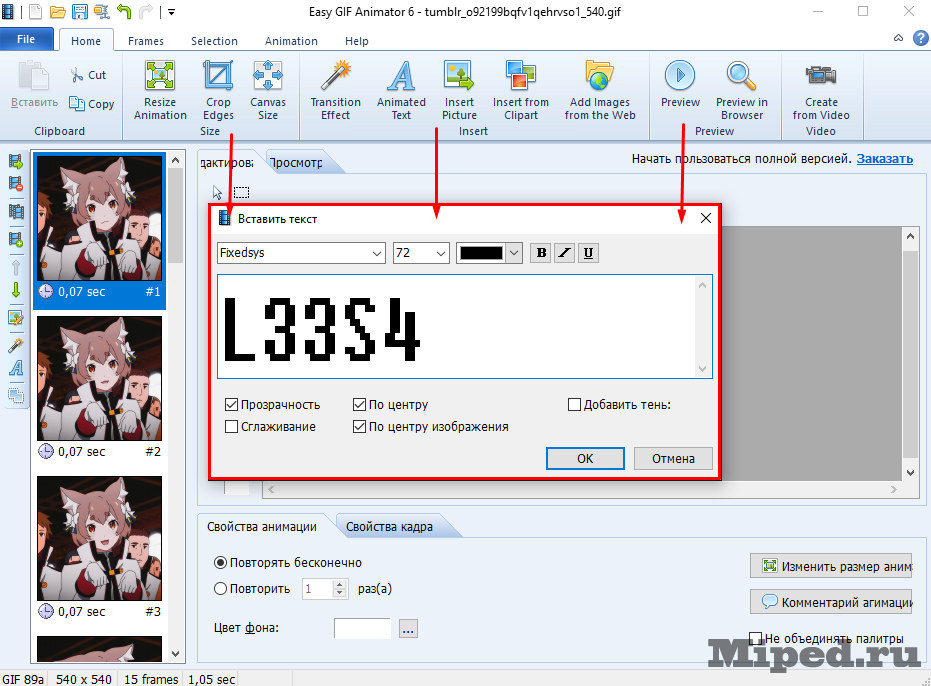
Шаг 3
Откройте приложение Windows меню и выберите Сроки для отображения панели временной шкалы. Щелкните значок Меню значок на шкале времени и выберите Преобразовать в хронологию видео. Photoshop преобразует GIF в видео MP4.
Шаг 4
Затем, щелкните Меню снова значок и выберите Рендеринг видео.
Шаг 5
Наконец, перейдите к Файл Меню, выберите ЭкспортироватьИ выберите Рендеринг видео. В Рендеринг видео диалоговом окне введите имя файла, папку назначения и другие параметры в соответствии с вашим состоянием. Ударь оказывать кнопка для экспорта видео MP4.
Часть 3: Как конвертировать GIF в видео онлайн
Еще один способ конвертировать видео из GIF в MP4 — это онлайн-приложение. Некоторые веб-приложения могут преобразовывать анимированное изображение в видеофайл. Например, EZGIF — это бесплатный онлайн-конвертер GIF в MP4. Он не требует регистрации или какой-либо оплаты. Конечно, минусами являются низкое качество вывода и ограниченный размер файла.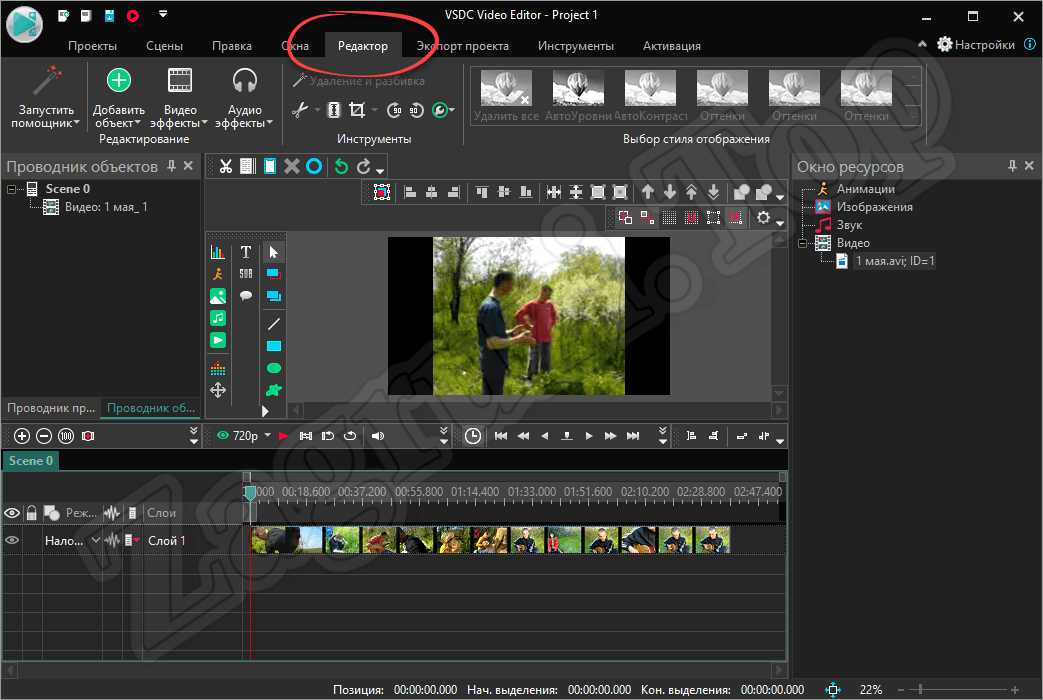 Кроме того, у вас должно быть хорошее интернет-соединение.
Кроме того, у вас должно быть хорошее интернет-соединение.
Шаг 1
Посетите https://ezgif.com/gif-to-mp4 в своем браузере, чтобы открыть онлайн-GIF в приложении конвертера MP4.
Шаг 2
Нажмите Приложения и откройте изображение GIF, которое вы собираетесь преобразовать в формат MP4. Затем нажмите синий Загрузить кнопку, чтобы отправить его на сервер.
Наконечник: Имейте в виду, что максимальный размер файла составляет 50 МБ. Вы также можете импортировать анимированный GIF из Интернета, вставив URL-адрес.
Шаг 3
Нажмите Конвертировать GIF в MP4 кнопку, чтобы начать преобразование анимации в видео. Наконец, нажмите кнопку спасти значок для загрузки видеофайла MP4.
Примечание: Вам лучше не загружать свои личные GIF-изображения в Интернет, хотя EZGIF и другие сервисы обещают удалить ваши файлы после конвертации. Кроме того, это всего лишь способ проверить преобразование GIF в MP4. Если вы собираетесь поделиться видеофайлом, вам лучше использовать мощный инструмент.
Часть 4: Как конвертировать GIF в видео на iPhone и Android
Для мобильных устройств приложение-конвертер GIF в MP4 — самый простой способ преобразовать анимированные изображения в видеофайлы. Если вы не возражаете против маленького экрана, вот лучшие конвертеры GIF в MP4 для iPhone и Android.
Top 1: GifVid- GIF в видео конвертировать
Платформа:iOS 9.0 или более поздняя версия
Цена:$0.99
GifVid — это конвертер GIF в MP4 для пользователей iPhone. Вы можете выбрать GIF из камеры и преобразовать его в видеофайл или наоборот. Приложение также предлагает интерфейс для социальных сетей, таких как Tumblr и других.
Как конвертировать GIF в MP4 на iPhone
Шаг 1
Запустите приложение-конвертер с домашнего экрана. Вы можете приобрести приложение в своем магазине приложений. нажмите Создавай и выберите GIF для видео. Это приведет вас к экрану преобразования GIF в видео.
Шаг 2
Разрешите ему впервые получить доступ к вашей Фотопленке, выберите файл GIF, который вы хотите преобразовать, и установите выходное разрешение и другие параметры.
Шаг 3
Затем нажмите Поделиться значок внизу и отправьте его на нужную платформу.
Top 2: GIF Cracker — GIF в видео
Платформа:iOS 10.0 или новее и Android 4.0.3 и новее
Цена:Бесплатно с рекламой и покупкой в приложении
GIF Cracker — это приложение для конвертации GIF в MP4 для устройств iPhone и Android. Вы можете бесплатно скачать приложение из App Store или Play Store. Кроме того, он предлагает широкий диапазон предустановок разрешения при преобразовании GIF в видео MP4.
Как конвертировать GIF в MP4 на Android
Шаг 1
Запустите приложение-конвертер GIF из панели приложений и выберите целевой GIF из своей галереи.
Шаг 2
Затем установите параметры преобразования, например разрешение. Нажмите MAKE в верхней части экрана.
Шаг 3
Видео в формате MP4 будет сохранено в вашей галерее.
Примечание:На iPhone откройте GIF в приложении, установите параметры и коснитесь значка Начать конвертацию кнопку.
Топ 3: GIF-тостер — GIF Maker
Платформа:iOS 10.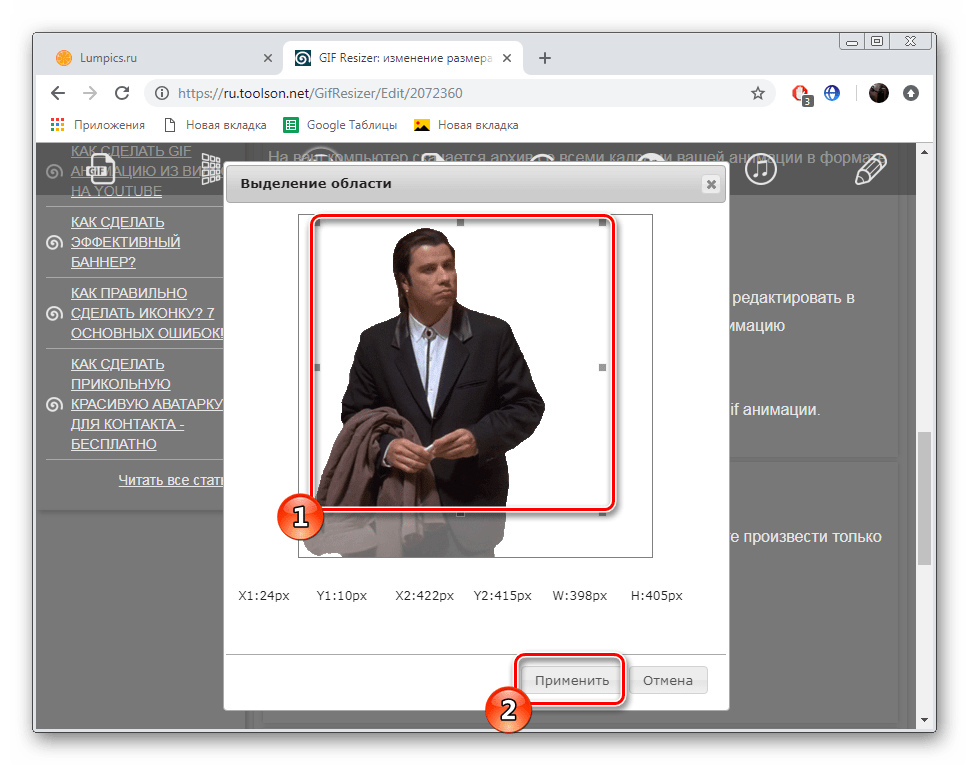 0 или новее и 4.0.3 и новее
0 или новее и 4.0.3 и новее
Цена:Бесплатно с рекламой и покупкой в приложении
Подобно GIF Cracker, GIF Toaster — еще один способ конвертировать GIF в видео или наоборот. Кроме того, он включает в себя редактор GIF и программу просмотра GIF. Если вы предпочитаете универсальные приложения для GIF, это хороший выбор как для пользователей iPhone, так и для Android.
Как конвертировать GIF в MP4 на iPhone
Шаг 1
Откройте приложение «Фото», найдите нужное изображение или изображения в формате GIF, коснитесь значка Поделиться значок и откройте его с помощью приложения-конвертера.
Шаг 2
Установите параметры кодирования и отретушируйте GIF.
Шаг 3
Нажмите Начать кодирование кнопку, чтобы начать преобразование GIF в MP4. После этого вы сможете найти видео в приложении «Фото».
Top 4: Video2me: редактор видео и GIF, конвертер
Платформа:Android 4.4 и до
Цена:Бесплатно с рекламой и покупкой в приложении
Для пользователей Android Video2me — это легкое приложение-конвертер GIF в MP4.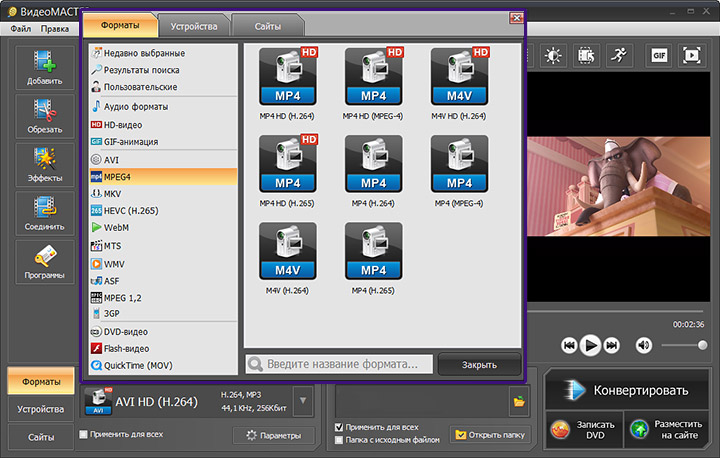 Это делает его хорошим выбором для старых устройств. Помимо преобразования GIF и видео, он также включает наклейки для украшения GIF. Кроме того, он может добавлять фоновую музыку при преобразовании GIF в MP4.
Это делает его хорошим выбором для старых устройств. Помимо преобразования GIF и видео, он также включает наклейки для украшения GIF. Кроме того, он может добавлять фоновую музыку при преобразовании GIF в MP4.
Как конвертировать GIF в MP4 на Android
Шаг 1
Запустите приложение-конвертер на своем телефоне Android и выберите Gif2Видео меню внизу.
Шаг 2
При появлении запроса разрешите ему доступ к вашей галерее, найдите и выберите GIF, который вы хотите преобразовать в видео.
Шаг 3
Теперь вы увидите настраиваемые параметры внизу, например Скорость, Повторить, и Добавить музыку. Установите каждый из них по своему желанию.
Шаг 4
Нажмите Готово значок внизу, чтобы подтвердить это. Затем сохраните видео в галерее.
Часть 5. Часто задаваемые вопросы о GIF в MP4
GIF — это формат видео?
Нет, GIF — это просто формат файла изображения, такой как форматы файлов JPG или PNG, GIF можно использовать для создания неподвижных изображений.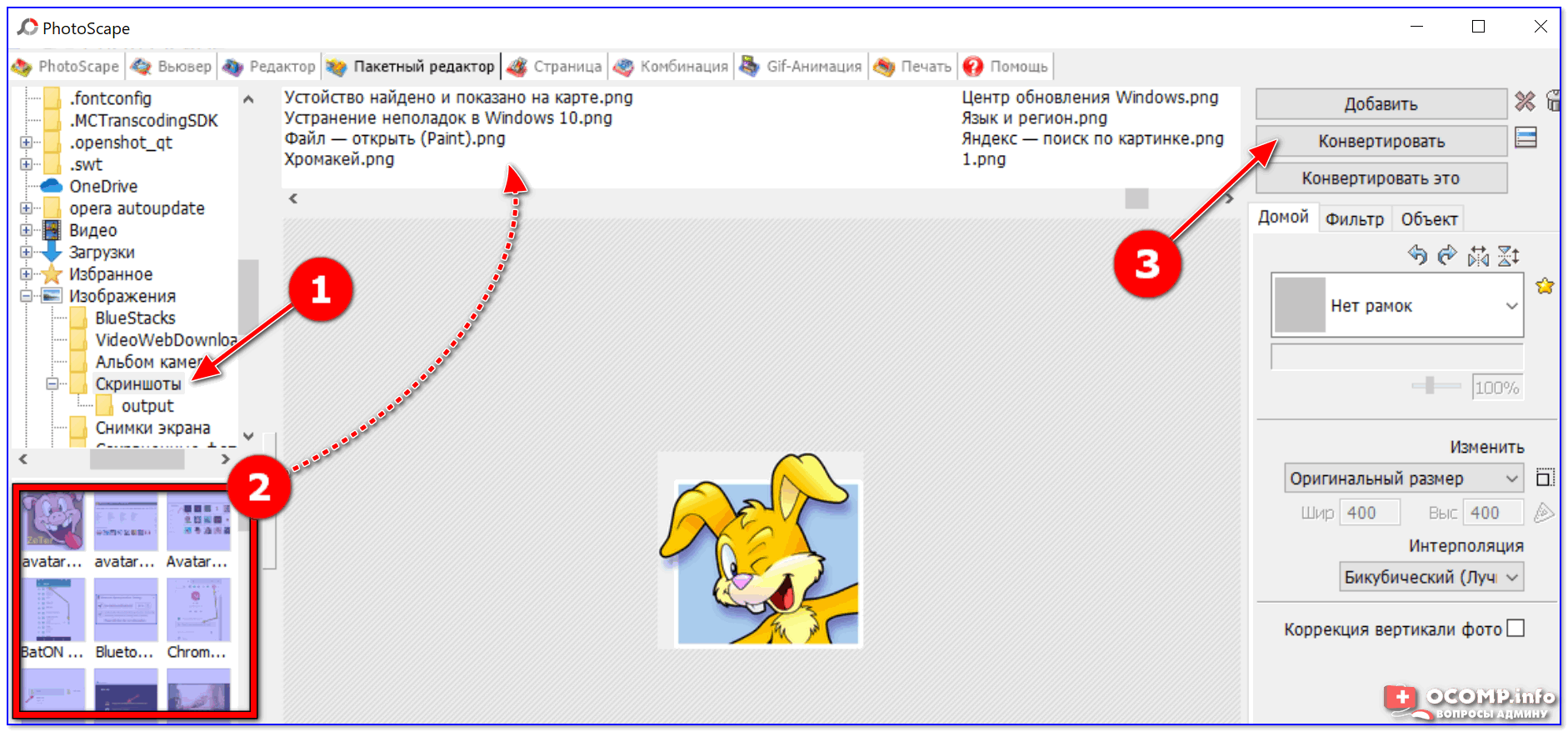 Однако у него есть особые функции, с его помощью можно создавать анимированные изображения из видеоклипа или последовательности фотографий.
Однако у него есть особые функции, с его помощью можно создавать анимированные изображения из видеоклипа или последовательности фотографий.
Может ли VLC конвертировать GIF в MP4?
Нет, VLC — это видео- и аудиоплеер. Он включает большой пакет мультимедийных кодеков, но не охватывает файлы GIF. Другими словами, вы не можете ни добавить изображение GIF в VLC, ни преобразовать GIF в формат видео. Единственный способ открыть GIF в VLC — это преобразовать в видеоформат с помощью других инструментов.
Что лучше GIF или MP4?
Сложно сказать. GIF — это формат изображения, в котором может храниться анимированный контент. Это делает его похожим на видеофайл, но размер файла GIF меньше, чем MP4. Однако MP4 может хранить как видео, так и фоновый звук. Это делает его интересным в социальных сетях. Ты сможешь конвертировать между GIF и MP4 используя наши рекомендуемые приложения.
Заключение
Теперь вы должны изучить как минимум шесть способов конвертировать GIF или несколько GIF в видео MP4. Вы можете выбрать свой любимый метод в соответствии с нашим введением и следовать инструкциям, чтобы получить то, что вы хотите. Например, Blu-ray Master Video Converter Ultimate — лучший выбор для людей, которые хотят добиться максимально хорошего качества вывода. Если у вас есть хорошие предложения или другие проблемы, пожалуйста, оставьте свое сообщение под этим сообщением.
Вы можете выбрать свой любимый метод в соответствии с нашим введением и следовать инструкциям, чтобы получить то, что вы хотите. Например, Blu-ray Master Video Converter Ultimate — лучший выбор для людей, которые хотят добиться максимально хорошего качества вывода. Если у вас есть хорошие предложения или другие проблемы, пожалуйста, оставьте свое сообщение под этим сообщением.
Что вы думаете об этом посте.
- 1
- 2
- 3
- 4
- 5
Прекрасно
Рейтинг: 4.8 / 5 (200 голосов)
App Store: GIF to Mp4
Описание
This App is to convert Gif file to Mp4 Video. Using this you can convert any GIF file to video file.
Mp4 to GIF is easy to use and free app to convert GIF to video.
Feature:
— Easily convert GIF to Mp4 Video.
— You can share these video’s to social network like Facebook, Gmail etc.
— Save video to Gallery.
How to USE?
— Select GIF from your gallery.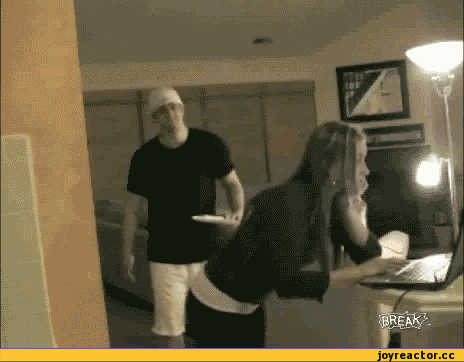
— Select covert option.
— Click on “Save” Button to save it into gallery.
— Easily Share your converted Video.
Версия 2.0
This version includes several bug fixes and UI improvement.
We polish the app more frequently to make things run more quickly and reliably.
Оценки и отзывы
Оценок: 21
Всё классно)
Спасибо, отличное приложение! Нечего лишнего, всё просто и понятно 12/10. Было бы ещё хорошо, если бы можно было несколько сразу конвертировать:)
Разработчик RAYO INNOVATIONS PRIVATE LIMITED указал, что в соответствии с политикой конфиденциальности приложения данные могут обрабатываться так, как описано ниже.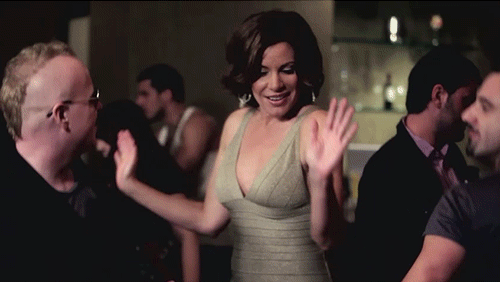
Не связанные с пользователем данные
Может вестись сбор следующих данных, которые не связаны с личностью пользователя:
- Данные об использовании
- Диагностика
Конфиденциальные данные могут использоваться по-разному в зависимости от вашего возраста, задействованных функций или других факторов. Подробнее
Информация
- Провайдер
- RAYO INNOVATIONS PRIVATE LIMITED
- Размер
- 35,2 МБ
- Категория
- Утилиты
- Возраст
- 4+
- Copyright
- © 2020 Rayo Innovations
- Цена
- Бесплатно
- Сайт разработчика
- Поддержка приложения
- Политика конфиденциальности
Другие приложения этого разработчика
Вам может понравиться
Топ 9 программ для преобразования GIF в видео
Многие люди во всем мире любят смотреть видео разных форматов.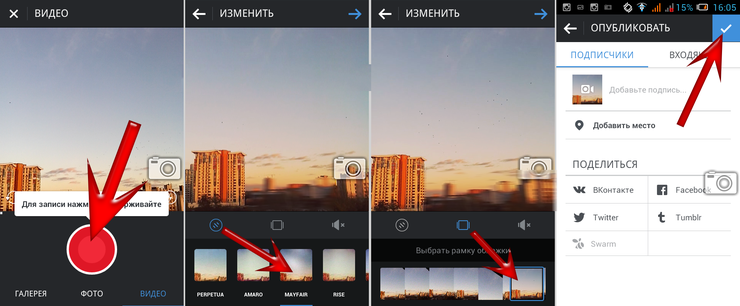 У вас может быть много GIF-изображений на ваших персональных компьютерах, и вместо них вы хотите иметь видео. Если вы хотите смотреть видео, а не изображения GIF, все, что вам нужно сделать, это преобразовать их в видео. Кроме того, преобразование изображений GIF в другие форматы, такие как MOV и AVI, позволяет вам делиться ими с друзьями на YouTube и других популярных сайтах. Поэтому в этой статье вы узнаете, как конвертировать изображения GIF в видео с помощью отличного программного обеспечения.
У вас может быть много GIF-изображений на ваших персональных компьютерах, и вместо них вы хотите иметь видео. Если вы хотите смотреть видео, а не изображения GIF, все, что вам нужно сделать, это преобразовать их в видео. Кроме того, преобразование изображений GIF в другие форматы, такие как MOV и AVI, позволяет вам делиться ими с друзьями на YouTube и других популярных сайтах. Поэтому в этой статье вы узнаете, как конвертировать изображения GIF в видео с помощью отличного программного обеспечения.
Filmora Video Editor — это эффективный программный инструмент, который можно использовать для преобразования изображений GIF в видео. Он совместим как с Windows, так и с Mac OS. Он поддерживает множество видеоформатов, таких как AVI и другие. Видеоредактор Filmora — это инструмент, который можно использовать для записи видео на DVD.
Основные характеристики Filmora Video Editor:
- Он интегрирован с основными функциями редактирования, такими как обрезка, вращение, слияние, обрезка и настройка соотношения сторон.

- Возможность добавлять музыку в видео, делая его интересным.
- Возможность создавать замечательные анимированные сообщения и заголовки из библиотеки текстов и заголовков.
- Имеет специальные эффекты, которые вы можете применить к своим медиафайлам
- Позволяет экспортировать медиафайлы на устройства Android, а также делиться ими в социальных сетях.
- Стабильная и безопасная загрузка.
Скачать бесплатно Скачать бесплатно
Как использовать Filmora Video Editor для преобразования изображений GIF в видео
Шаг 1. Импортируйте изображения GIF и перетащите их на временную шкалу
Чтобы загрузить файлы в программу, нажмите кнопку Import Media , затем выберите целевые файлы или перетащите изображения GIF на панель медиатеки. После этого перетащите изображения GIF на временную шкалу.
Шаг 2. Добавьте текст к изображению
Нажмите на текстовое поле.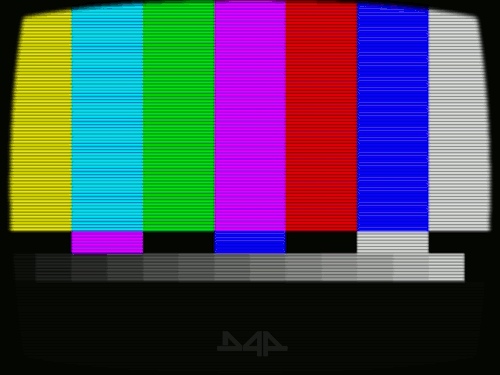 Из библиотеки текстовых эффектов перетащите эффект, затем дважды коснитесь его, чтобы отредактировать текст.
Из библиотеки текстовых эффектов перетащите эффект, затем дважды коснитесь его, чтобы отредактировать текст.
Шаг 3. Добавьте эффект к изображению
В левом верхнем углу вы найдете кнопку «Фильтры и наложение». Появится список фильтров, таких как Faux Film, Night Life, Black and white, и это лишь некоторые из них. Перетащите фильтры или наложения в область редактирования временной шкалы. Предварительный просмотр видео, чтобы увидеть, как это выглядит.
Скачать бесплатно Скачать бесплатно
Шаг 4. Экспортировать как видео
Нажмите кнопку «Экспорт». В окне выберите место назначения для экспорта файла из таких параметров, как «Устройства», «YouTube», «Facebook», «DVD» и «Vimeo». Назовите видеофайл и определите его выходной формат. Нажмите «Создать», чтобы экспортировать файлы
#2. Конвертер Лайт
#3. Freemore Video to GIF Converter
#4. Конвертер видео в GIF SWF
#5.
 Удивительный конвертер GIF в видео
Удивительный конвертер GIF в видео#6. Бесплатный конвертер Easy to GIF
#7. Movavi Video Converter
#8. iLike-Share Преобразователь GIF в видео
#9.ThunderSoft Video to GIF Converter
Люди также спрашивают
Что такое Wondershare ID?
Wondershare ID — это простой способ получить доступ к ресурсам Filmora, отслеживать статус активации вашего продукта и управлять своими покупками. Используйте свой идентификатор Wondershare для входа в Filmora и Filmstock. В будущем будет подключено больше продуктов и услуг. Если вы хотите узнать, как создать и активировать Wondershare ID, нажмите здесь >
Как получить доступ к Filmstock / Filmora’s Effects?
Filmstock — отличный источник ресурсов для эффектов, которые пользователи Filmora могут использовать в своих видео! Вы найдете анимированные заголовки, движущуюся графику, фильтры, заставки, наложения и многое другое. Чтобы получить пакеты эффектов, вам нужно войти в магазин эффектов, используя свой идентификатор Wondershare ID, и подписаться на доступ ко всем эффектам Filmora. Нажмите здесь, чтобы узнать больше об эффектах Filmora.
Нажмите здесь, чтобы узнать больше об эффектах Filmora.
Есть ли у iSkysoft дополнительные категории программного обеспечения, которые можно порекомендовать?
Да! Мы делаем все возможное, чтобы помочь вам с интеллектуальными решениями, которые сделают вашу цифровую жизнь более творческой и продуктивной. Нажмите здесь, чтобы узнать больше о том, какое программное обеспечение является лучшим в разных категориях, и выберите наиболее подходящее для вас.
Преобразование GIF в видео — Бесплатный конвертер GIF в видео — Kapwing
Как бы мы ни любили использовать GIF, чтобы выразить свои чувства или выделить ценный момент за секунды, некоторые платформы не поддерживают GIF в своих собственных приложениях. Поделитесь своим GIF с кем угодно на любой платформе, когда вы конвертируете его в видео.
Разместите GIF, который вы хотите, в Instagram или позвольте вашим зрителям воспроизвести и приостановить ваш GIF после того, как вы превратите GIF в видео. Бесплатный конвертер GIF в видео от Kapwing позволяет изменить тип файла любого GIF, чтобы вы могли публиковать его где угодно.
- Загрузить GIF
Начните загрузку GIF прямо с вашего устройства или вставьте его URL-ссылку в Kapwing.
- Изменить настройки экспорта
Нажмите «Экспорт проекта», чтобы открыть настройки экспорта и изменить выходной формат на «MP4».
- Экспортируйте и делитесь
Экспортируйте свой GIF в MP4 и делитесь им на любой платформе, например в Instagram, Facebook, Twitter и других.
Откройте для себя еще больше возможностей Kapwing
Создавайте и настраивайте субтитры, которые автоматически синхронизируются с вашим видео. Используйте наш инструмент на базе искусственного интеллекта, чтобы создать расшифровку вашего видео, а затем настройте автоматически синхронизируемые субтитры, чтобы они идеально соответствовали вашим потребностям в создании контента. Изменяйте размер, меняйте шрифты или добавляйте профессиональные анимации и переходы — все ваши изменения будут мгновенно применены ко всему видео.
Видео с субтитрами
Smart Cut автоматизирует процесс редактирования видео, обнаруживая и удаляя паузы из вашего видео за считанные секунды. Вы сэкономите часы на редактировании и быстрее, чем когда-либо, завершите черновой монтаж видео с говорящими головами, записанных презентаций, учебных пособий, видеоблогов и многого другого. Редактирование еще никогда не было таким простым.
Вы сэкономите часы на редактировании и быстрее, чем когда-либо, завершите черновой монтаж видео с говорящими головами, записанных презентаций, учебных пособий, видеоблогов и многого другого. Редактирование еще никогда не было таким простым.
Удалить молчание
Ускорьте перепрофилирование видео и сделайте его более профессиональным с помощью нашей функции изменения размера холста! Всего за несколько кликов вы можете взять одно видео и настроить его так, чтобы он соответствовал размеру любой другой платформы, будь то TikTok, YouTube, Instagram, Twitter, Linkedin или где-то еще.
Изменение размера видео
С помощью интеллектуального инструмента для удаления фона от Kapwing вы можете бесплатно изолировать людей от фона видео без зеленого экрана. Все, что нужно, это несколько кликов. Загрузите свой контент, выберите инструмент «Удалить фон» и используйте предварительный просмотр, чтобы выбрать порог, который лучше всего подходит для вас.
Удалить фон
Улучшите звук вашего проекта за считанные секунды с помощью Kapwing.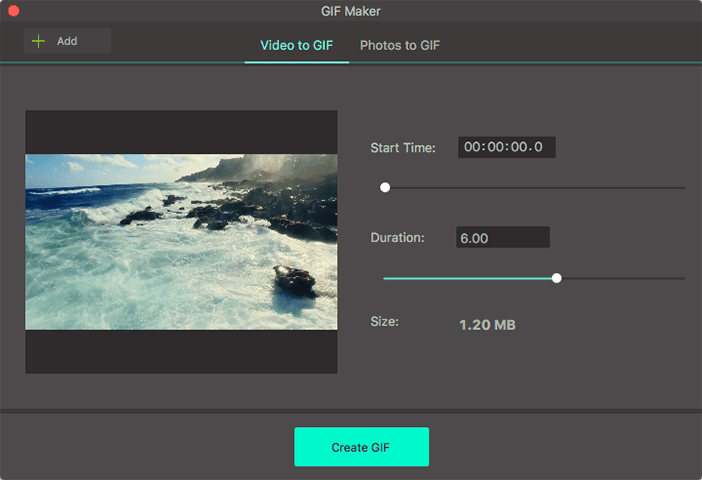 Одним щелчком мыши Clean Audio автоматически удаляет фоновый шум, корректирует громкость и помогает уменьшить треск в аудио и видео. Чтобы использовать его, просто загрузите видео- или аудиофайл, затем выберите «Очистить аудио» справа.
Одним щелчком мыши Clean Audio автоматически удаляет фоновый шум, корректирует громкость и помогает уменьшить треск в аудио и видео. Чтобы использовать его, просто загрузите видео- или аудиофайл, затем выберите «Очистить аудио» справа.
Удалить звуковой фон
Работайте со своей командой прямо в Kapwing. Создавайте и редактируйте контент, а затем отправляйте его для совместного использования и совместной работы с товарищами по команде. Создавайте командные рабочие пространства, комментируйте в редакторе и работайте над видео вместе в режиме реального времени или асинхронно.
Начать редактирование
Отредактируйте продолжительность видеоклипа, перетаскивая маркеры временной шкалы или используя инструмент «Разделить». Никогда еще не было так просто вырезать паузы, переставлять клипы или настраивать длину звука в соответствии с вашим видео.
Обрезка видео
Настраиваемые формы сигнала Kapwing позволяют оживить аудио или подкаст. Наш инструмент Waveform создает автоматически сгенерированный анимированный график, показывающий частоту и амплитуду вашего звука с течением времени. Выберите между классическим стилем формы волны и стилем сложенных «полос», чтобы привнести свой собственный штрих в свой проект.
Выберите между классическим стилем формы волны и стилем сложенных «полос», чтобы привнести свой собственный штрих в свой проект.
Добавить волну
Сделайте свой контент популярным с помощью наложенных изображений, эмодзи, индикаторов выполнения и звуковых сигналов. Затем просто измените размер и расположите их, чтобы настроить свой проект. С неограниченным количеством наложений возможности безграничны.
Добавить наложение
Просматривайте сотни бесплатных изображений, GIF-файлов, видео, звуковых эффектов и музыкальных клипов прямо в нашем редакторе. Подбирайте ресурсы, которые оживят ваш проект, а затем редактируйте их так, как вы хотите, в одном месте.
Попробуйте плагины
Вдохновитесь сотнями модных шаблонов видео, созданных для раскрытия вашего творчества. Выберите шаблон, который лучше всего подходит для вашего проекта, а затем создайте свой собственный с помощью пользовательских видео, изображений или текста. Создание профессионально оформленных видеороликов или мемов еще никогда не было таким быстрым.
Просмотреть все шаблоны
Могу ли я преобразовать GIF в видео?
Да! Используйте надежный конвертер GIF в видео, чтобы преобразовать любой GIF в видео. При поиске подходящего конвертера убедитесь, что он экспортирует ваш GIF в нужный формат видеофайла (MP4, MOV, MPEG и т. д.). Конвертер GIF в видео от Kapwing, например, преобразует любой загруженный вами GIF в файл MP4, что делает его совместимым с большинством коммуникационных платформ в Интернете.
Как бесплатно преобразовать GIF в MP4?
Большинство онлайн-конвертеров можно бесплатно использовать непосредственно в веб-браузере, если вы хотите преобразовать только файл. Когда вы ищете бесплатный конвертер GIF в MP4, будьте осторожны с сайтами и инструментами, которые могут нанести вред вашему компьютеру и личным данным. Kapwing — это онлайн-редактор видео, которому доверяют более 10 миллионов авторов. С его помощью вы можете бесплатно конвертировать GIF в MP4.
Как преобразовать GIF в видео на Android?
Лучший способ преобразовать GIF в видео на Android — использовать онлайн-конвертер или загрузить приложение, позволяющее конвертировать файлы.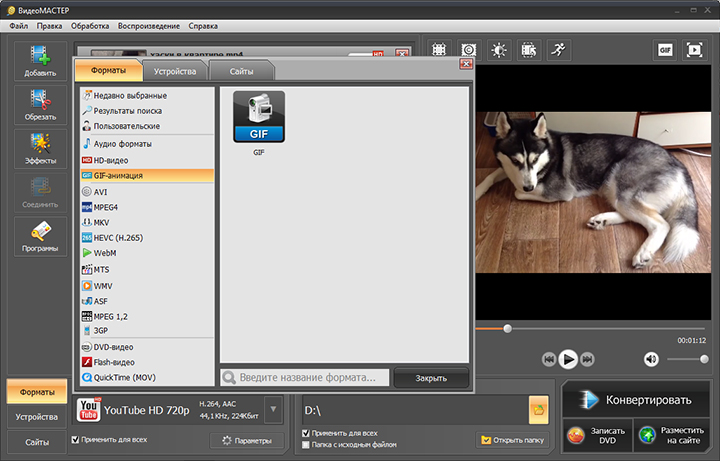 Если у вас Android, вы можете использовать онлайн-редактор и конвертер видео Kapwing, чтобы конвертировать GIF в видео прямо из веб-браузера — загрузка или оплата не требуются.
Если у вас Android, вы можете использовать онлайн-редактор и конвертер видео Kapwing, чтобы конвертировать GIF в видео прямо из веб-браузера — загрузка или оплата не требуются.
Чем отличается Капвинг?
Немедленно начните творить с помощью тысяч шаблонов и видео, изображений, музыки и GIF без авторских прав. Перепрофилируйте контент из Интернета, вставив ссылку.
Запуск Kapwing совершенно бесплатен. Просто загрузите видео и приступайте к редактированию. Усовершенствуйте свой рабочий процесс редактирования с помощью наших мощных онлайн-инструментов.
Автоматически добавляйте субтитры и переводите видео с помощью нашего инструмента Subtitler на базе искусственного интеллекта. Добавляйте субтитры к своим видео за считанные секунды, чтобы ни один зритель не остался позади.
Kapwing работает в облаке, а это значит, что ваши видео будут везде, где бы вы ни находились. Используйте его на любом устройстве и получайте доступ к своему контенту из любой точки мира.
Мы не размещаем рекламу: мы стремимся создать качественный и надежный веб-сайт. И мы никогда не будем спамить вас и никому не продавать вашу информацию.
Kapwing усердно работает над созданием нужного вам контента и тогда, когда вы этого хотите. Начните работу над своим проектом сегодня.
[Subtitler] может автоматически генерировать субтитры для видео практически на любом языке. Я глухой (или почти глухой, если быть точным) и благодаря Kapwing теперь могу понимать и реагировать на видео моих друзей 🙂
Майкл Трейдер
Фрилансер информационных служб
Я использую это ежедневно, чтобы помочь с редактированием видео. Даже если вы профессиональный видеоредактор, вам не нужно тратить часы на корректировку формата. Kapwing делает всю тяжелую работу за вас.
Дина Сеговия
Виртуальный фрилансер
Kapwing невероятно интуитивно понятен. Многие из наших маркетологов смогли зайти на платформу и сразу же использовать ее практически без инструкций.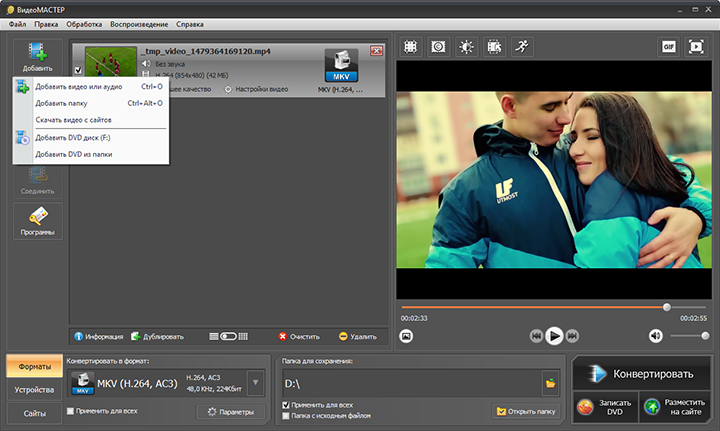
Юнис Парк
Менеджер студии Formlabs
Kapwing — важный инструмент, который мы используем в MOXIE Nashville каждый день. Как владелец агентства социальных сетей, у моих клиентов есть множество потребностей в видео. От добавления субтитров до изменения размера видео для различных платформ, Kapwing позволяет нам создавать невероятный контент, который неизменно превосходит ожидания клиентов. С Kapwing мы всегда готовы творить из любого места!
Ваннезия Дарби
Генеральный директор MOXIE Nashville
Kapwing поможет вам тратить меньше времени на изучение сложных платформ для редактирования видео и больше времени на создание историй, которые будут связаны с вашей аудиторией и клиентами. Мы использовали платформу для создания привлекательных клипов в социальных сетях из подкастов наших клиентов, и нам не терпится увидеть, как платформа упростит этот процесс в будущем. Если вы изучали графический дизайн с помощью Canva, вы можете научиться редактировать видео с помощью Kapwing.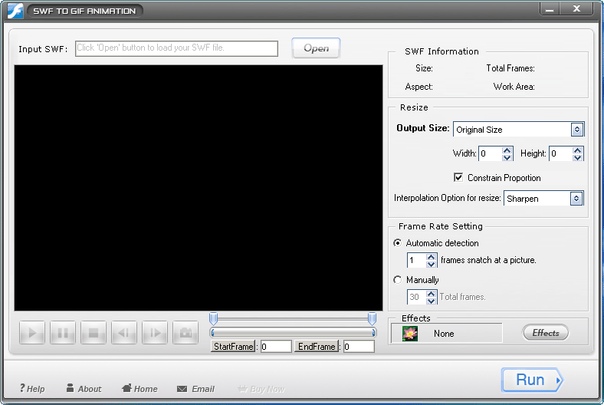
Грант Талек
Соучредитель AuthentIQMarketing.com
Kapwing, пожалуй, самый важный инструмент для меня и моей команды. Он всегда готов удовлетворить наши повседневные потребности в создании увлекательных видеороликов для нас и наших клиентов, которые останавливают прокрутку. Kapwing умный, быстрый, простой в использовании и полный функций, которые нам нужны, чтобы сделать наш рабочий процесс быстрее и эффективнее. С каждым днем мы любим его все больше, и он становится все лучше.
Панос Папагапиу
Управляющий партнер EPATHLON
Будучи домохозяйкой дома, желающей создать канал на Youtube для развлечения с абсолютно нулевым опытом редактирования, мне было так легко учиться через их канал YouTube. Это избавляет от утомительного редактирования и поощряет творчество. Пока есть Kapwing, я буду использовать их программное обеспечение.
Kerry-lee Farla
Youtuber
Это одна из самых мощных, но недорогих и простых в использовании программ для редактирования видео, которые я нашел.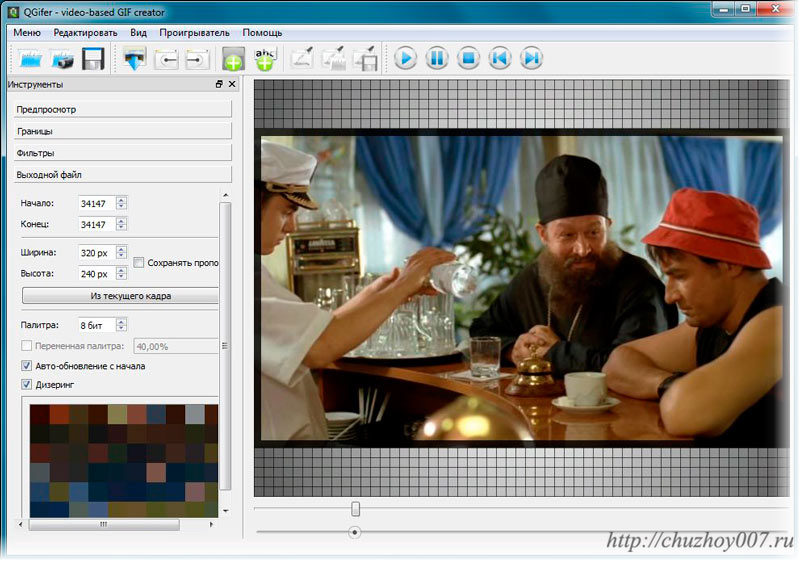 Я поражаю свою команду тем, насколько быстро и эффективно я могу редактировать и обрабатывать видеопроекты.
Я поражаю свою команду тем, насколько быстро и эффективно я могу редактировать и обрабатывать видеопроекты.
Gracie Peng
Директор по контенту
Когда я использую это программное обеспечение, я чувствую все виды творческих соков из-за того, насколько оно на самом деле напичкано функциями. Очень хорошо сделанный продукт, который будет удерживать вас в течение нескольких часов.
Мартин Джеймс
Видеоредактор
Как учитель английского иностранного языка, этот сайт помогает мне быстро добавлять субтитры к интересным видео, которые я могу использовать в классе. Учащимся нравятся видео, а субтитры действительно помогают им выучить новый словарный запас, а также лучше понять видео и следить за ним.
Хайди Рэй
Образование
[Это] отлично работает для меня. Я использую Kapwing около года, и их автоматический инструмент для создания субтитров становится все лучше и лучше с каждой неделей, мне редко приходится исправлять слово. Продолжайте хорошую работу!
Наташа Болл
Консультант
[Субтитры] может автоматически генерировать субтитры для видео практически на любом языке.

 Часто задаваемые вопросы о GIF в MP4
Часто задаваемые вопросы о GIF в MP4